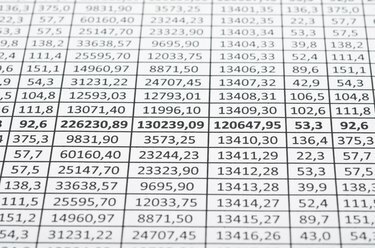
في Excel ، يمكنك الفرز من الأدنى إلى الأعلى والعكس بالعكس ، على كل من الأرقام والحروف.
حقوق الصورة: Сергей Дашкевич / iStock / Getty Images
يمكنك تنظيم محتويات ورقة عمل Excel 2013 عن طريق فرز صفوف أو أعمدة معينة بالترتيب الأبجدي باستخدام الأدوات الموجودة في قسم الفرز والتصفية في علامة التبويب البيانات.
أساسيات الفرز
لفرز عمود ، انقر فوق خلية واحدة في العمود الذي تريد فرزه. على سبيل المثال ، لفرز العمود "أ" ، انقر على أي خلية في هذا العمود ، ثم انقر على علامة التبويب "البيانات" في شريط الأدوات ، وحدد موقع قسم "الفرز والتصفية" وانقر على الزر "فرز من أ إلى ي" أو "فرز من ي إلى أ". يقوم الزر "فرز من أ إلى ي" بفرز العمود بالترتيب الأبجدي أو العددي من أعلى إلى أسفل ، بينما يقوم الزر "فرز من ي إلى أ" بالفرز بالترتيب المعاكس. لفرز صف ، انقر فوق خلية في الصف الذي تريد الفرز ، انقر فوق علامة التبويب "البيانات" وانقر فوق الزر "فرز" لفتح مربع الفرز. يؤدي النقر فوق الزر "خيارات" إلى فتح مربع "خيارات الفرز" حيث تحدد زر الاختيار "فرز من اليسار إلى اليمين" ، ثم انقر فوق موافق." في مربع الفرز أسفل الصف ، انقر فوق المربع المنسدل "فرز حسب" ، وحدد الصف الذي ترغب في الفرز ، ثم انقر فوق "موافق" تكرارا.
فيديو اليوم
فرز منطقة معينة داخل ورقة عمل
باستخدام الماوس للنقر والسحب ، يمكنك تحديد منطقة معينة من ورقة عمل Excel للفرز دون التأثير على المحتويات الأخرى لورقة العمل. حدد منطقة الفرز ، انقر فوق علامة التبويب "البيانات" وانقر فوق الزر "فرز". في مربع تحذير الفرز ، اترك "توسيع التحديد" محددًا وانقر فوق "فرز". اضبط المعايير في المربعات المنسدلة "فرز حسب" و "فرز حسب" و "ترتيب" إذا لزم الأمر. تركها كما هي بناءً على محتويات العمود الموجود في أقصى اليسار في المنطقة التي حددتها. إذا كان الفرز يحتوي على نتائج غير مقصودة ، فما عليك سوى الضغط على "Ctrl-Z" للتراجع عن الإجراء وحاول مرة أخرى.




